1、首先我们把下载好的清零维护软件解压,得到如图所示的软件图标,我们点击这个AdjProgcracked,启动维修模式软件;
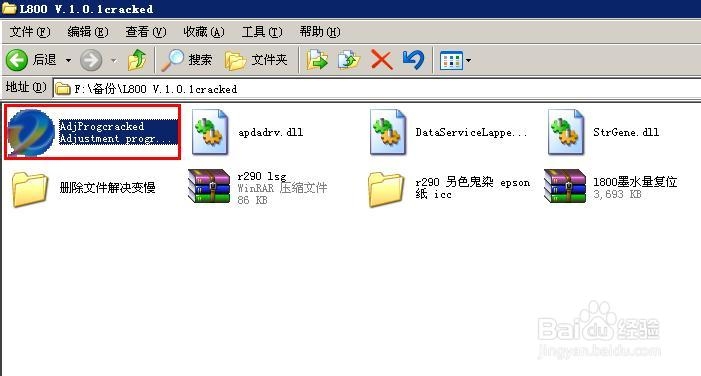
2、这时候在弹出的一串英文见面兑换卡下面点击accept,也就是同意按键;
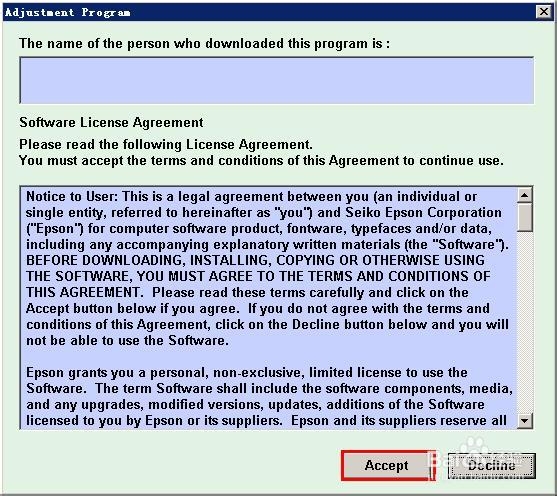
3、这时候进入到另一个对话框,我们点击particular adjustment mode按钮,进入打印机维护;

4、这时候我们看到下图所示界面,我们选择waste ink pad counter 然后点击下面的OK按钮;

5、进入如下界面后,我们点击Check按钮,用以显示出废墨的使用比例,这样才可以对他进行清零;
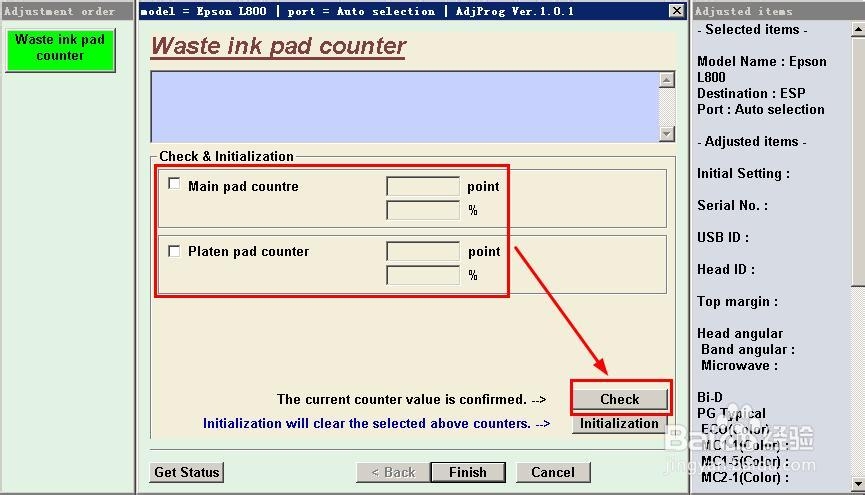
6、点击后,我们可以在如下图所示的比例,这个比例清零后应该是0%才对;
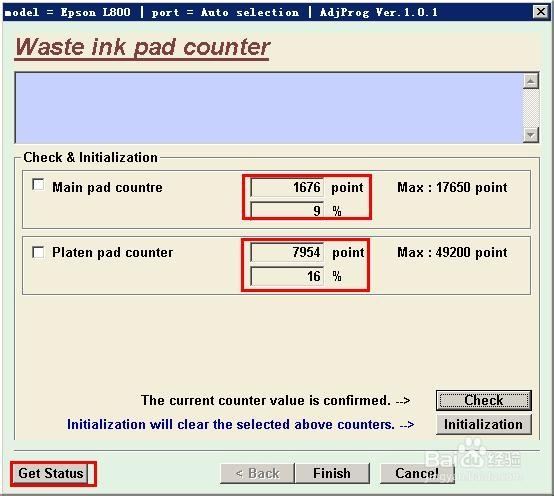
7、我们等软件读取出了打印机废墨比例之后,就可以点击chick下面那个按钮进入废墨清零过程;这时候软件会弹出如下对话框我们点击确定;

8、之后就会提示你关闭打印机,再点击确定,这里一定要关闭打印机,等关闭完成后,再回来点击这里的确定,不然你直接点击的话是会出现错误的;
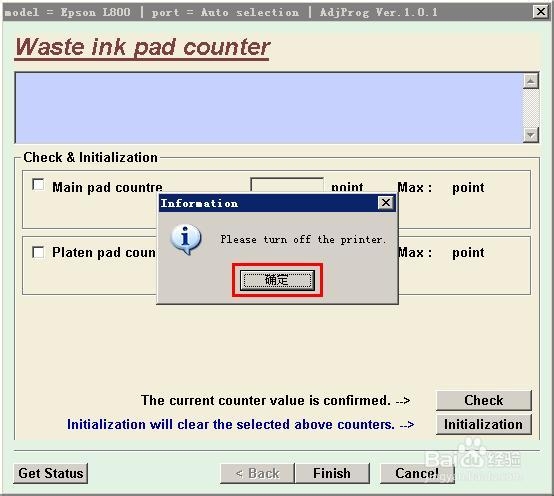
9、我们点击打印机左侧三个按键中最左边那个关机键,也就是待机模式亮绿灯的那个键,来关闭打印机;

10、当我们点击完电脑端的确定按钮之后,就会弹出一个对话框告诉我们已经清零完成,我们点击这里的确定按钮;
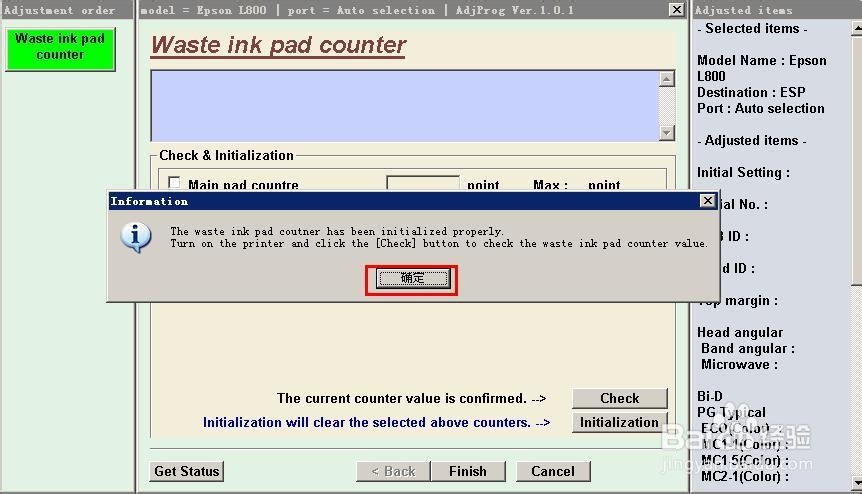
11、这时候我们把打印机开机,然后点击check按钮,已查看废墨量,这要等待几分钟时间,因为打印机开机后,维护软件需要认到打印机并读取芯片;
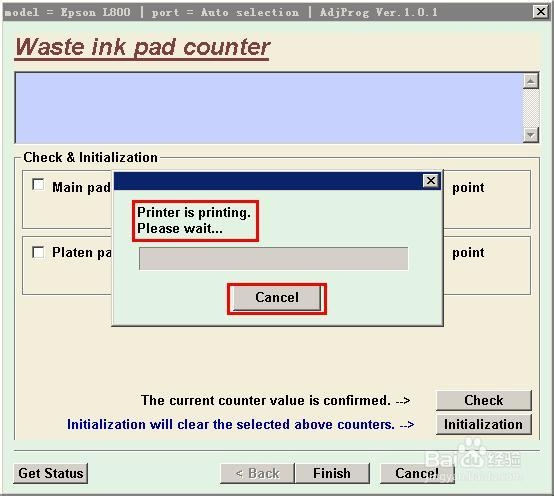
12、稍等片刻之后我们就可以发现软件已经读取出了打印机的废墨量,有没有发现这两个地方都已经变成0%了,这要整个清零过程就结束了,而你的打印机也回复道刚买回来的初始状态了;放心的继续使用吧。
